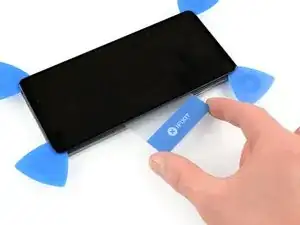Introduzione
Usa questa guida per sostituire uno schermo rotto o danneggiato sul tuo Galaxy A52.
Se il telaio è deformato, è importante sostituirlo per assicurarsi che il nuovo schermo si monti correttamente e non subisca danni da pressione irregolare.
Prima di smontare il dispositivo, scarica la batteria al di sotto del 25%. La batteria può prendere fuoco e/o esplodere se accidentalmente perforata, ma le probabilità che ciò accada sono molto più basse se scarica.
Nota: questa guida ti indica di sostituire solo lo schermo lasciando la cornice e la scheda madre originali in posizione. Tuttavia, alcuni schermi sostitutivi sono preinstallati in una nuova cornice, che richiede una procedura molto diversa. Assicurati di avere la parte corretta prima di iniziare questa guida.
Avrai bisogno di adesivo sostitutivo per rincollare i componenti durante il riassemblaggio del dispositivo. Se non sostituisci le guarnizioni adesive durante il riassemblaggio, il tuo dispositivo funzionerà normalmente, ma molto probabilmente perderà la sua protezione dall'acqua.
Strumenti
Ricambi
-
-
Prepara un iOpener e applicalo al retro della cover posteriore per almeno due minuti per ammorbidire l'adesivo sottostante.
-
-
-
Fissa una ventosa sul bordo destro della cover posteriore, il più vicino possibile al bordo.
-
Solleva la cover posteriore con la ventosa per creare una piccola fessura tra la cover posteriore e la cornice.
-
Inserisci un plettro di apertura nella fessura che hai creato.
-
-
-
Fai scorrere il plettro verso l'angolo in alto a destra per tagliare l'adesivo.
-
Lascia il plettro di apertura in posizione per evitare che l'adesivo si reincolli.
-
-
-
Inserisci un secondo plettro di apertura sotto l'angolo in alto a destra del tuo telefono.
-
Fai scorrere il plettro verso l'angolo in basso a destra per tagliare l'adesivo.
-
Lascia il plettro in posizione per evitare che l'adesivo si reincolli.
-
-
-
Inserisci un terzo plettro sul lato inferiore del telefono.
-
Fai scorrere il plettro lungo il bordo inferiore del telefono per tagliare l'adesivo.
-
Lascia il plettro sotto l'angolo in basso a sinistra per evitare che l'adesivo si reincolli.
-
-
-
Inserisci un quarto plettro sotto l'angolo in basso a sinistra del telefono.
-
Fai scorrere il plettro lungo il bordo sinistro per tagliare l'adesivo.
-
Lascia il plettro sotto l'angolo in alto a sinistra per evitare che l'adesivo si reincolli.
-
-
-
Inserisci un quinto plettro di apertura sotto l'angolo in alto a sinistra.
-
Fai scorrere il plettro lungo il lato superiore della cover posteriore per tagliare l'adesivo rimanente.
-
-
-
Usa un cacciavite a croce Phillips per rimuovere le dieci viti da 4,4 mm che fissano la copertura della scheda madre.
-
-
-
Inserisci un plettro di apertura sotto il bordo sinistro della copertura della scheda madre.
-
Usa il plettro per sollevare la copertura della scheda madre.
-
Rimuovi la copertura della scheda madre.
-
-
-
Usa una spudger per scollegare il cavo della batteria sollevando il collettore direttamente dalla sua presa.
-
-
-
Usa la parte piatta di uno spudger per scollegare il connettore destro del cavo di interconnessione dalla scheda figlia.
-
Piega con attenzione il cavo verso la parte superiore del telefono per accedere alla presa del connettore dello schermo.
-
-
-
Inserisci un plettro di apertura sotto il connettore dello schermo.
-
Solleva il connettore dello schermo.
-
-
-
Appoggia un iOpener scaldato o una pistola termica allo schermo per ammorbidire l'adesivo sottostante. Lascia l'iOpener appoggiato per almeno 2 minuti.
-
-
-
Applica una ventosa al bordo destro dello schermo.
-
Solleva lo schermo con la ventosa per creare una piccola fessura tra lo schermo e la cornice.
-
Inserisci un plettro di apertura nella fessura tra il telaio intermedio e lo schermo.
-
Fai scorrere il plettro verso l'angolo in alto a destra per tagliare l'adesivo.
-
Lascia il plettro in posizione per evitare che l'adesivo si rincolli.
-
-
-
Inserisci un secondo piatto di apertura sotto l'angolo in alto a destra e farlo scorrere lungo il bordo destro fino all'angolo inferiore destro dello schermo per tagliare l'adesivo.
-
Lascio il plettro in posizione per evitare se l'adesivo si rincolli.
-
-
-
Inserisci un terzo plettro di apertura sotto l'angolo in basso a destra.
-
Fai scorrere il plettro verso l'angolo in basso a sinistra.
-
Lascia il plettro in posizione per evitare che l'adesivo si rincolli.
-
-
-
Inserisci un quarto plettro di apertura sotto l'angolo in basso a sinistra e fallo scorrere lungo il bordo sinistro del telefono fino all'angolo superiore sinistro.
-
Passa il plettro in posizione per evitare che l'adesivo si rincolli.
-
-
-
Inserisci un quinto plettro di apertura sotto l'angolo in alto a sinistra e fallo scorrere lungo il lato superiore per tagliare l'adesivo.
-
-
-
Inserisci la scheda di plastica sul bordo destro nella fessura tra lo schermo e il resto del telefono.
-
Premi la scheda in plastica verso l'interno e falla scorrere avanti e indietro finché non hai tagliato tutto l'adesivo.
-
Una volta che sei sicuro di aver tagliato tutta l'adesivo, Rimuovi i 4 plettri di apertura dagli angoli.
-
Se possibile, accendi il dispositivo e testa la riparazione prima di installare un nuovo adesivo e richiuderlo.
Confronta la tua nuova parte di ricambio con la parte originale: potrebbe essere necessario trasferire i componenti rimanenti o rimuovere i supporti adesivi dalla nuova parte prima dell'installazione.
Per riassemblare il dispositivo, segui queste istruzioni in ordine inverso. Applica nuovo adesivo dove necessario dopo aver pulito le aree interessate con alcool isopropilico (>90%).
Il modo migliore per fissare il nuovo schermo è applicare un foglio di nastro biadesivo tagliato su misura sul retro dello schermo.
Porta i tuoi rifiuti elettronici a un riciclatore certificato R2 o e-Stewards.
La riparazione non è andata come previsto? Prova delle soluzioni ai problemi di base, oppure chiedi aiuto alla nostra comunità Risposte.
4 commenti
I can't get the screen removed has anyone tips on how to do this
My replacement display did not come with adhesive backing. Other than that everything worked out great. Just waiting on some adhesive strips to arrive before I get my Samsung back into service
This guide is good but don't use a card use something thinner like a thin piece of metal. The thing that says "follow this guide for reassembly" shows a screen with a new frame replacement. I pulled the LCD LIKE THIS GUIDE SAID....Now idk what to do so I guess ill wing it...this guide needs work, Adriana Zwink.